怎么限制局域网上传和下载速度
发布时间:2017-03-10 11:43
整个局域网网络的使用情况由上传和下载带宽来决定。通过合理的设置上传和下载带宽,将会更有效的利用有效的网络带宽。以下小编介绍通过路由器及软件方法限制局域网计算机上传和下载带宽的具体方法。
限制局域网上传和下载速度的方法
1打开浏览器,输入路由器管理地址(通常在路由器背面可以找到),接着输入用户信息进入管理界面。
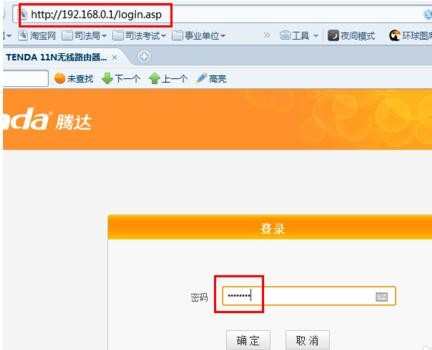
2切换至“宽带限制”选项卡。
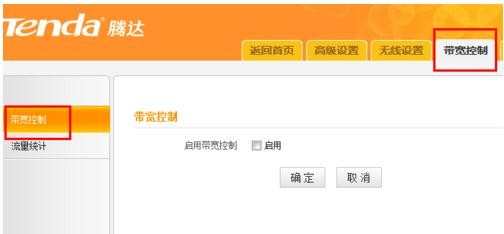
3勾选“启用”宽带限制策略项。接着在“IP地址”输入框中输入要限制的IP地址范围。
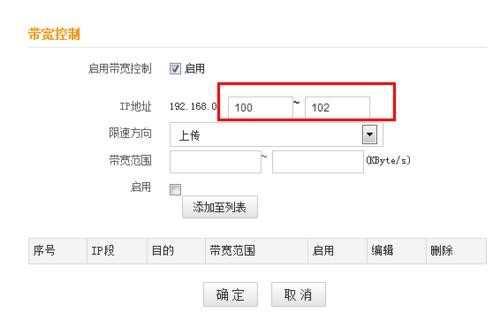
4“限制方向”选项用于指定是对上传带宽或下载带宽进行限制。在此选择“上传”带宽。
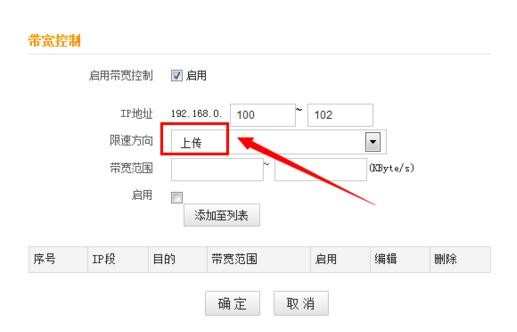
接下来设置上传带宽的范围。
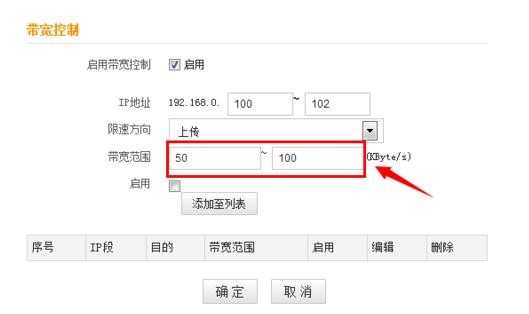
然后勾选“启用”按钮,并点击“添加至列表”按钮,即可将限制策略应用并添加至列表中。

同时还支持多种限制策略的设置。如图为两种限制策略:
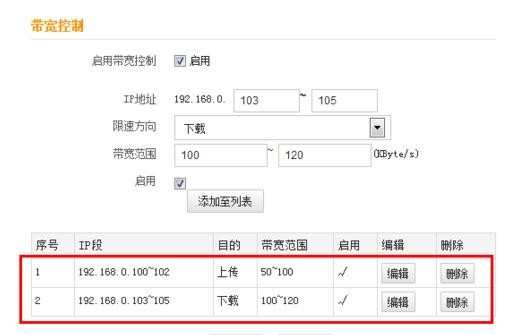
当然,以上限制带宽的方法比较单一,如果想要实现更个性化的限制策略,则需要软件来支持。在此以“聚生网管”为例进行讲解。直接在百度中搜索“聚生网管”即可获得下载地址。
运行该款软件,在打开的“新建监控网段”窗口中,选择或创建一个监控网段进入限制界面。
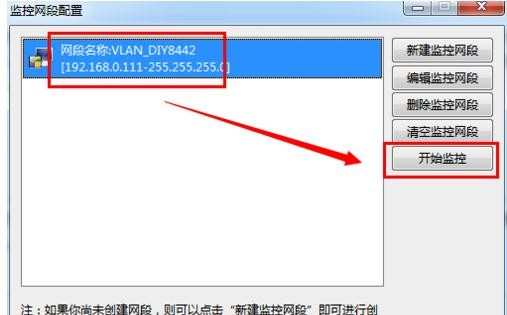
在主界面中,点击“配置策略”按钮。
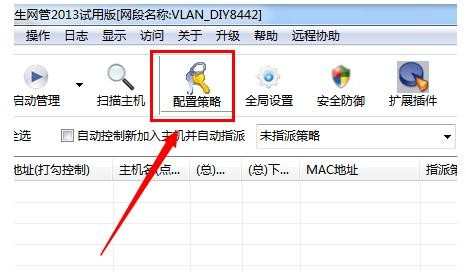
在弹出的窗口中,点击“新建策略”按钮来创建一个新策略。
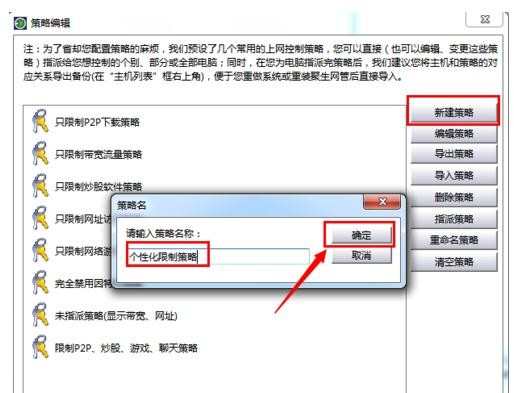
在策略编辑界面中,就可以进行个性化的限制策略设置操作。
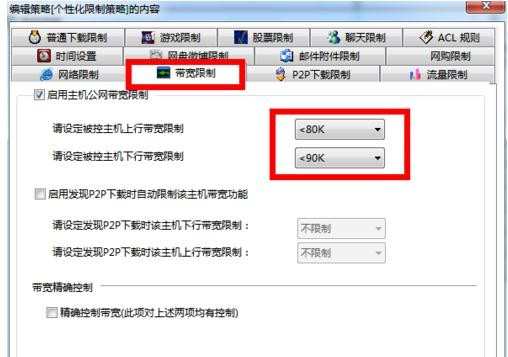
最后点击“启用管理”按钮。
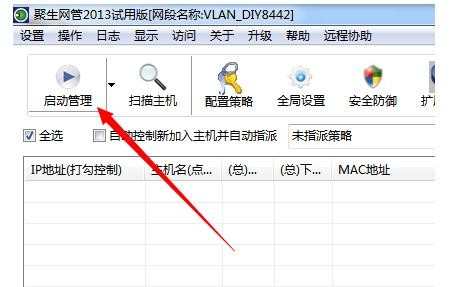
在扫描出的计算机列表中,右击要限制网带的计算机,从中选择相应的策略即可。
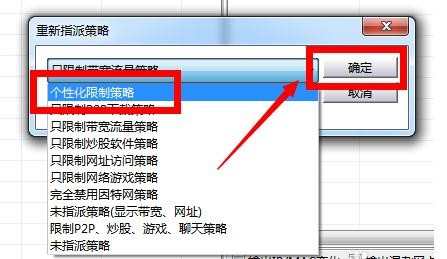
END

怎么限制局域网上传和下载速度的评论条评论